Begrens Windows Update-båndbredde i Windows 10
Slik begrenser du Windows Update-båndbredde i Windows 10.
Som du kanskje allerede vet, er det mulig å begrense Windows Update-båndbredden og forhindre at Windows 10 bruker hele Internett-tilkoblingen din til å laste ned enorme oppdateringer. Alternativet er tilgjengelig fra og med Windows 10 Fall Creators Update. Windows 10 versjon 1803 "Redstone 4" har enda flere alternativer for å konfigurere båndbreddegrensen.
Annonse
Som du kanskje allerede vet, finnes det en måte å utsette oppgraderinger i Windows 10. Brukeren kan utsette funksjonsoppdateringer for å forhindre at en ny versjon blir installert, eller utsette kvalitetsoppdateringer. Det er også en mulighet for å bytte oppdateringsgrenen fra "Current Branch" til "Current Branch for Business" som mottar oppdateringer mye senere. Utsettelse av oppdateringer endrer imidlertid ikke det faktum at oppdateringene er ganske store og må installeres før eller siden.
Windows 10 Fall Creators Update, kjent som
versjon 1709, har blitt utgitt med muligheten til å begrense båndbredden som er tilgjengelig for Windows Update. Så når du oppdaterer, vil ikke Windows 10 drepe Internett-hastigheten din, og du vil kunne surfe på nettsider, streame videoer og gjøre alt som krever båndbredde. Dette alternativet vil bli satt stor pris på av brukere med en treg Internett-tilkobling.Hvordan Windows Update fungerer
Windows Update har alltid brukt Background Intelligent Transfer Service (BITS) for å laste ned oppdateringer. BITS bruker ledig båndbredde for å få dem, så i teorien, hvis du aktivt bruker Internett til noe ellers bør algoritmen for nedlasting av oppdateringer registrere dette og slå av eller redusere båndbredden forbruk. På grunn av størrelsen og hyppigheten av Windows 10-oppdateringer, ser dette imidlertid ikke ut til å fungere like bra på det nyeste operativsystemet, sammenlignet med tidligere utgivelser av Windows. Mange brukere har klaget over at Windows 10-oppdateringer forstyrrer nettaktivitetene deres for mye. Det nylig lagt til alternativet for å kontrollere båndbredden bør tilfredsstille noen av disse klagene.
Hvis du kjører Windows 10 build 17035 og nyere, kan du angi bakgrunns- og forgrunnsgrensen for Windows Update separat. Tips: Se hvordan du finner hvilken bygge, versjon og utgave av Windows 10 du har installert. Forgrunnsnedlastinger er nedlastinger som du har startet manuelt, for eksempel ved å klikke på "Se etter oppdateringer" eller ved å starte nedlastingen av en app fra Microsoft Store. Dette innlegget vil vise deg hvordan du begrenser forgrunnsoppdateringsbåndbredden i Windows 10.
For å begrense Windows Update-båndbredde i Windows 10
- Åpne Innstillinger-appen.

- Gå til Oppdatering og sikkerhet -> Windows Update.

- Klikk på Avanserte alternativer til høyre.

- Klikk på lenken på neste side Leveringsoptimalisering på bunnen. Se skjermbildet nedenfor:

- På bunnen av Leveringsoptimalisering side, klikk på lenken Avanserte instillinger.

- På siden Avanserte instillinger, konfigurer alternativene under Last ned innstillinger. Du kan angi følgende alternativer:
Begrens hvor mye båndbredde som brukes til å laste ned oppdateringer i bakgrunnen Begrens hvor mye båndbredde som brukes til nedlasting oppdateringer i forgrunnen Begrens hvor mye båndbredde som brukes for opplastede oppdateringer til andre PC-er på Internett Månedlig opplasting grense
Se skjermbildet nedenfor.
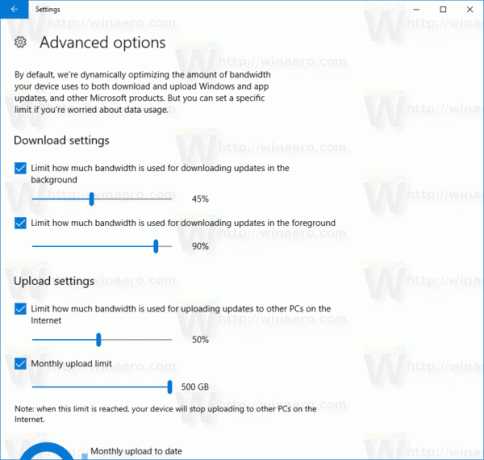
Du er ferdig.
I tillegg kan du se trafikkstatistikken for Windows Update ved å bruke det innebygde Activity Monitor-alternativet.
Se trafikkstatistikk for Windows Update med Activity Monitor
I Innstillinger, gå til Oppdatering og sikkerhet > Windows Update > Avanserte alternativer > Leveringsoptimalisering. Der vil du Aktivitetsmonitor link. Se følgende skjermbilde. Etter at du har klikket på den lenken, vil du se følgende side:
Etter at du har klikket på den lenken, vil du se følgende side:
Der kan du se en fin oversikt over trafikkstatistikken din relatert til Windows Update.
Du kan også konfigurere denne funksjonen med en registerjustering.
Begrens Windows Update-båndbredde i registeret
Du trenger å logge på som administrator før du fortsetter.
- Åpne Registerredigering app.
- Gå til følgende registernøkkel.
HKEY_USERS\S-1-5-20\SOFTWARE\Microsoft\Windows\CurrentVersion\DeliveryOptimization\Settings
Se hvordan du går til en registernøkkel med ett klikk.
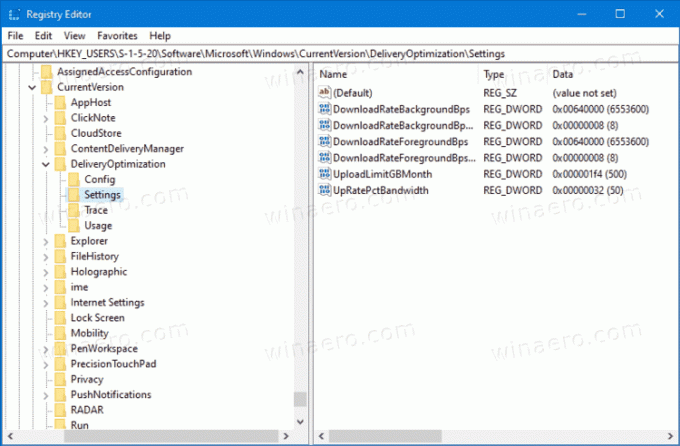
- Til høyre endrer eller oppretter du en ny 32-biters DWORD-verdi Nedlastingsrate BakgrunnPct.
- Sett verdidataene til et tall mellom 5 og 100 for prosentandelen av båndbredden du vil begrense bakgrunnsbåndbredden til Windows Update til.
- Til høyre endrer eller oppretter du en ny 32-biters DWORD-verdi DownloadRateForegroundPct.
- Sett verdidataene til et tall mellom 5 og 100 for prosentandelen av båndbredden du vil begrense forgrunnsbåndbredden til Windows Update til.
- For å angi grensen for båndbredden som brukes for oppdateringer lastet opp til andre PC-er, endre eller opprette en 32-biters DWORD-verdi UpRatePctBandwidth. Igjen, sett verdien til et tall mellom 5 og 100.
- For å endre den månedlige opplastingsgrensen, endre 32-biters DWORD-verdi UploadLimitGBMonth. Skriv inn et tall mellom 5 og 500 for å angi antall GB som den månedlige opplastingsgrensen.

- Start Windows 10 på nytt.
Du er ferdig!
Merk at i trinnene ovenfor må du opprette 32-biters DWORD-verdier selv om du kjører en 64-biters Windows 10.
Det er det.



